Se você está com dificuldade para ler o texto na tela do seu iPhone, a solução é alterar o tamanho da fonte.
Apesar de serem alguns dos melhores smartphones do mercado, mesmo os maiores celulares da Apple, como o iPhone 13 Pro Max, ainda têm telas relativamente pequenas em comparação com tablets ou computadores, apresentando um desafio para pessoas com qualquer grau de deficiência visual.
- Confira também: iPhone 15 chegou, veja quais as novidades!
Se você tem visão reduzida, ou se esquece, perde ou quebra seus óculos regularmente, muitas vezes você pode precisar ajustar o tamanho do texto do seu iPhone para poder ler as coisas.
Seja qual for o motivo, aprender como alterar o tamanho da fonte no iPhone é simples, e este tutorial está aqui para mostrar a você.
Como alterar o tamanho da fonte no iPhone
- Vá para Ajustes / Configurações, depois Acessibilidade
- Toque em Tela e Tamanho do texto
- Selecionar texto maior
- Use a barra de rolagem para alterar o tamanho da fonte
- Alternar tamanhos de acessibilidade maiores para uma gama mais ampla
Continue lendo para ver como mais detalhes.
1. Abra Ajustes / Configurações e toque em Acessibilidade.
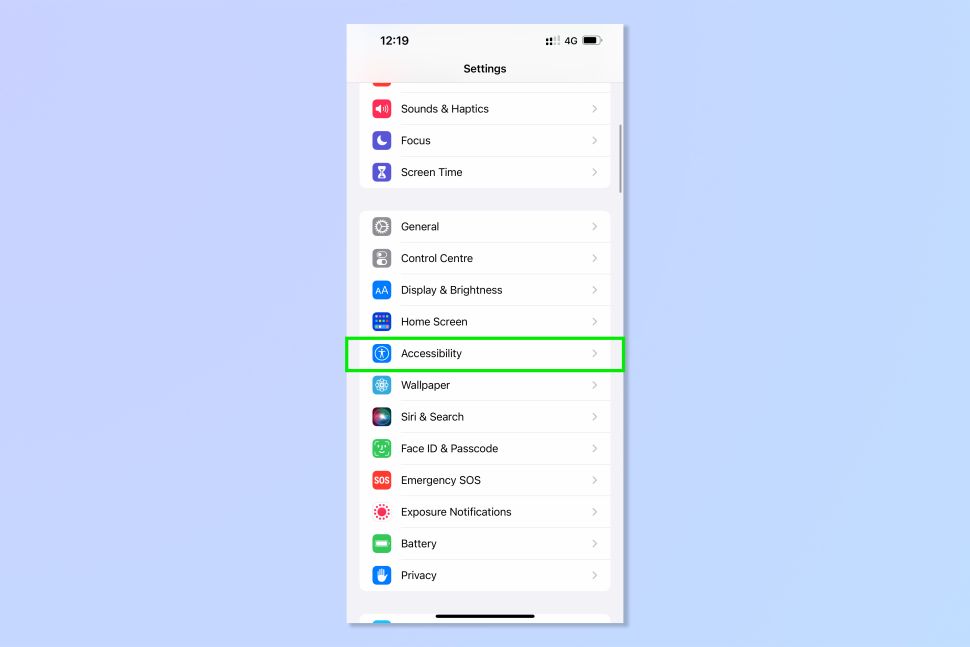
2. Selecione Tela e Tamanho do texto.
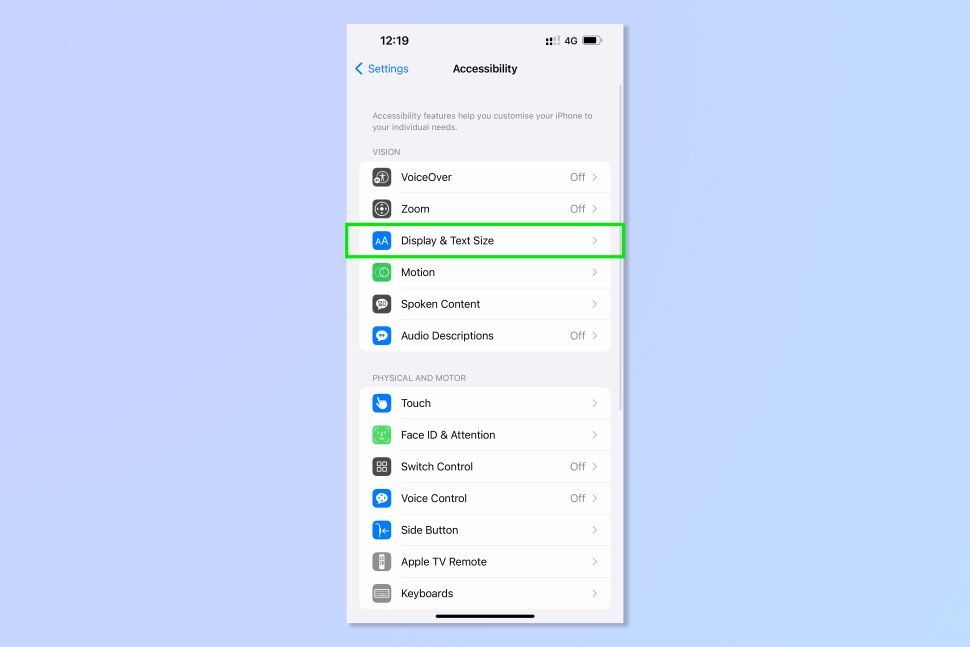
3. Toque em Texto maior.

4. Na base da tela, puxe o controle deslizante de ajuste para a direita para aumentar a fonte para o tamanho desejado. Puxe para a esquerda para diminuir o tamanho.
Você verá o texto na tela se ajustar de acordo.
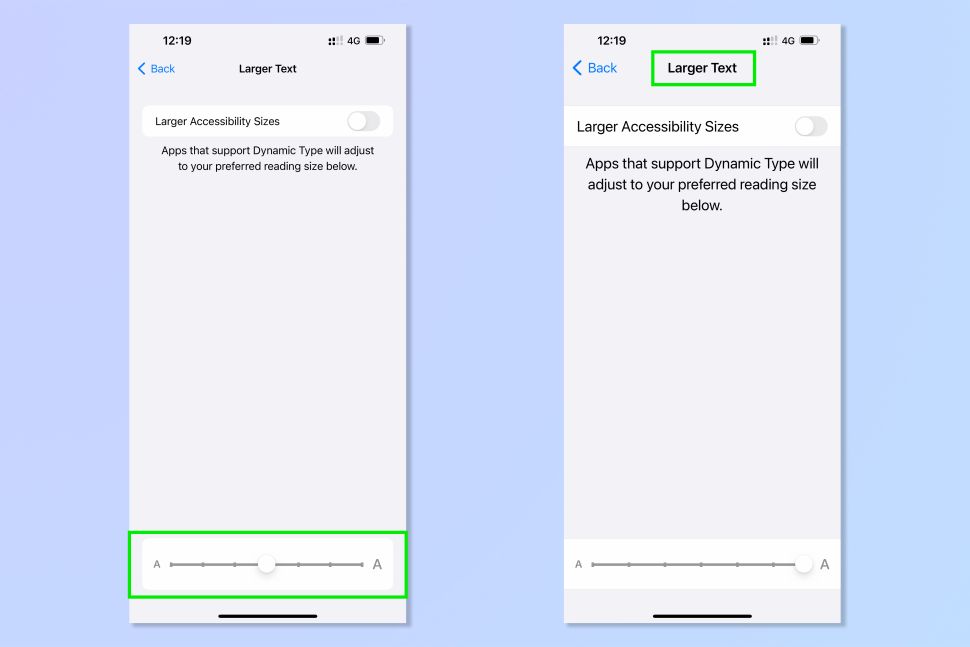
5. Se desejar aumentar ainda mais o tamanho do texto, ative Tamanhos maiores de acessibilidade.
Agora você terá uma faixa superior maior no controle deslizante de ajuste na base da tela.
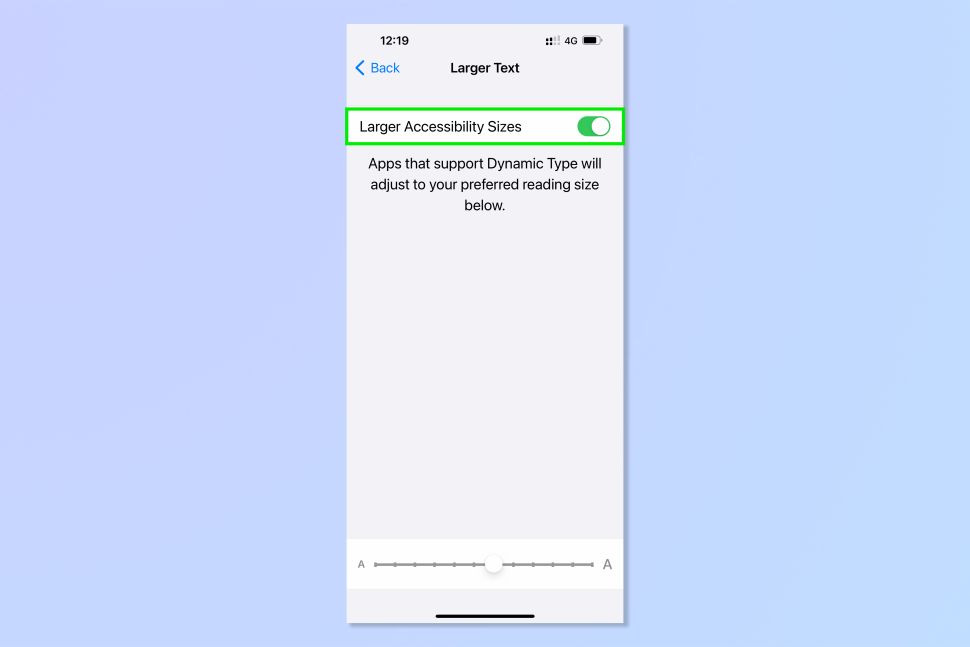
6. Puxe o controle deslizante de ajuste para a direita para aumentar ainda mais o tamanho da fonte.
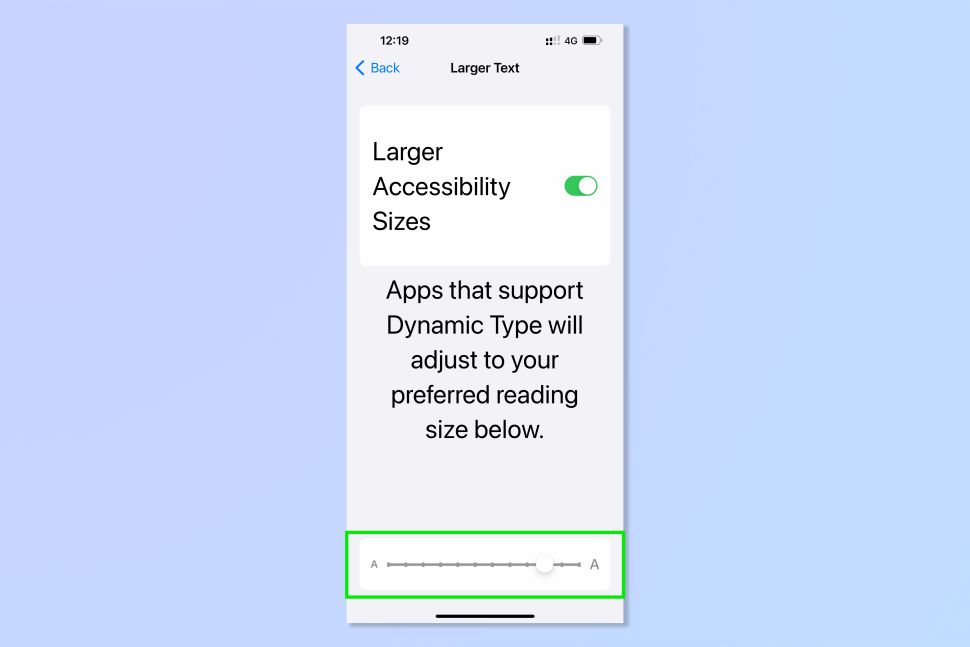
Como adicionar o tamanho da fonte ao Centro de Controle no iPhone
Se você usa óculos ou sofre alterações regulares em sua visão, é útil saber como alterar o tamanho da fonte no iPhone ainda mais rápido do que o método acima.
Felizmente, existe uma maneira de adicionar um widget de tamanho de fonte ao Control Center para facilitar a mudança rápida entre os tamanhos de texto.
1. Abra Configurações e toque em Centro de Controle.
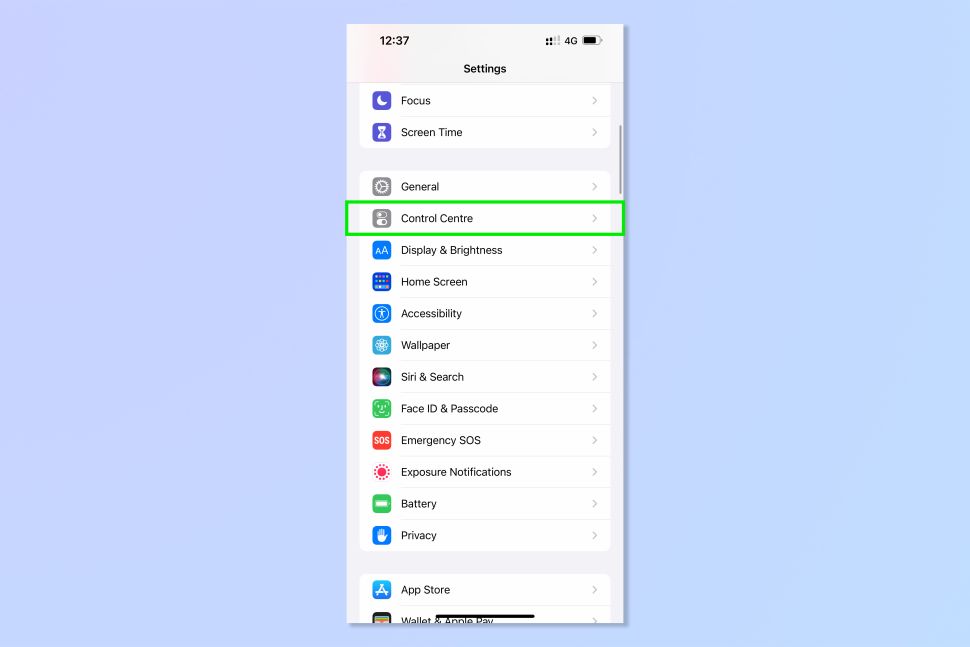
2. Role para baixo até Mais controles e toque no ícone de mais verde ao lado de Tamanho do texto.
Agora você verá o tamanho do texto na seção de controles incluídos.
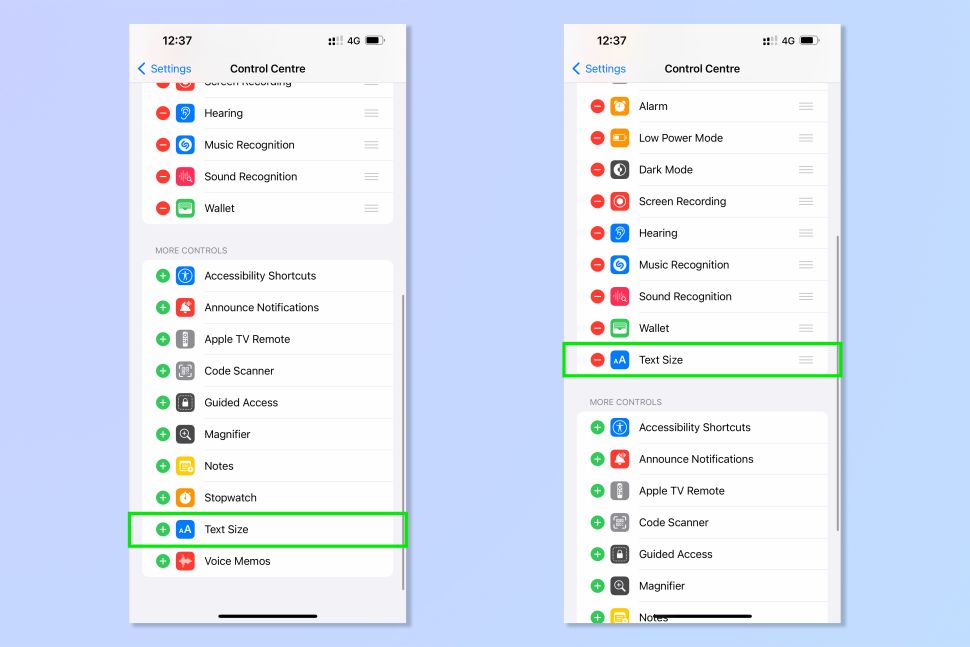
3. Na tela inicial, puxe para baixo no canto superior direito para abrir o Centro de Controle.
4. Depois toque no widget Tamanho do texto, que apresenta dois símbolos da letra A.
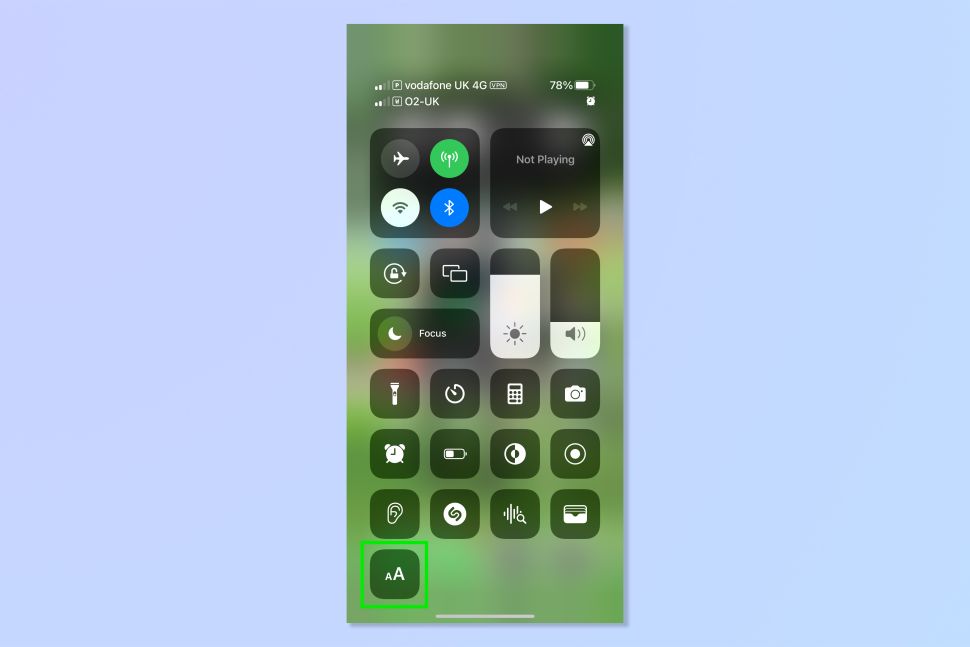
5. Ajuste o tamanho do texto para cima (maior) ou para baixo (menor) usando a barra deslizante.
6. Toque em qualquer lugar no fundo desfocado para fechar.
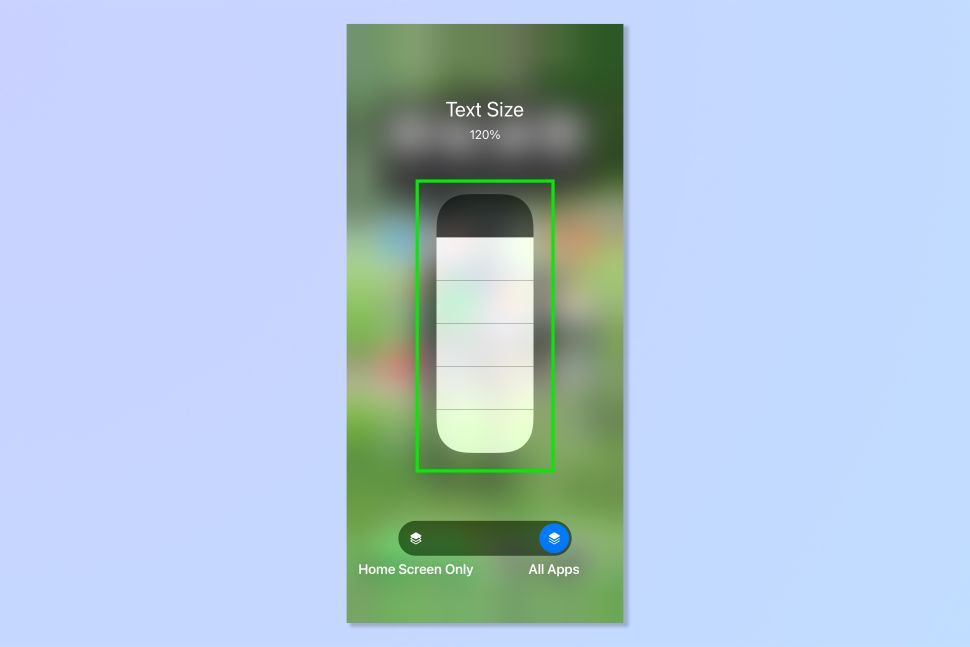
Agora você aumentou com sucesso o tamanho do texto no seu iPhone e aprendeu uma maneira bacana de fazer isso rapidamente na próxima vez também.
- Veja também: Como transferir dados de um iPhone para outro
Espero que tenha ajudado! Se gostou desse Artigo, deixe um comentário ou compartilhe!




